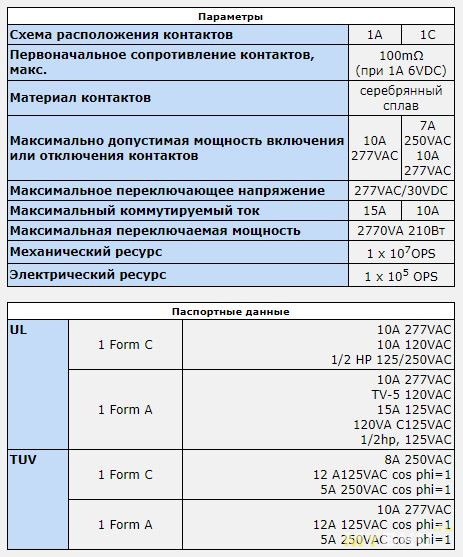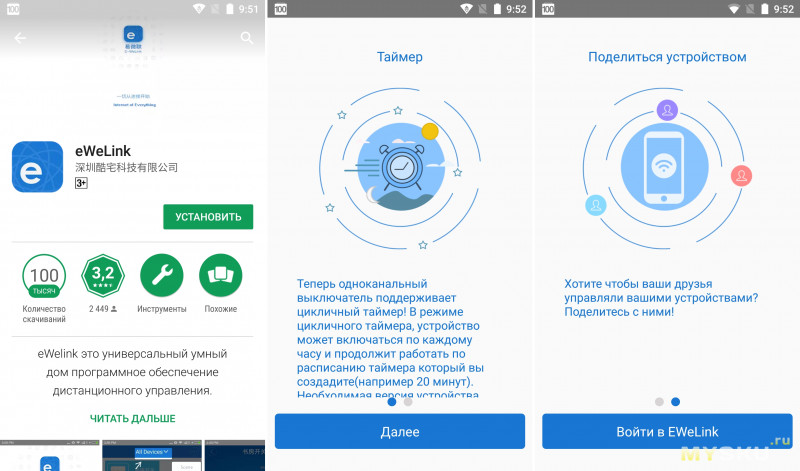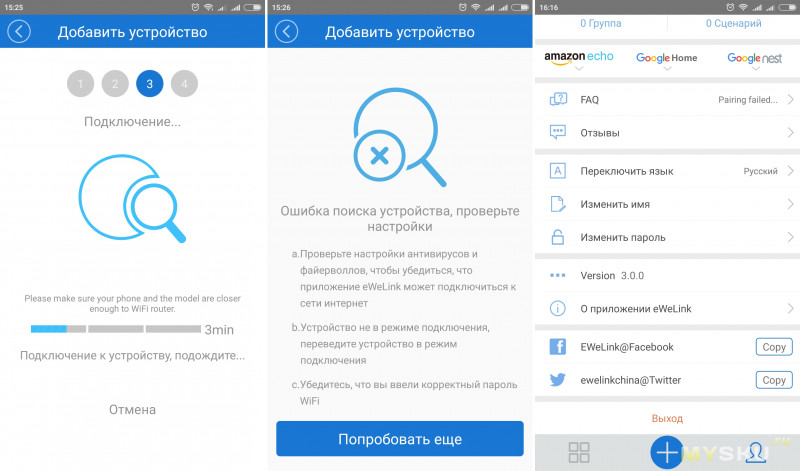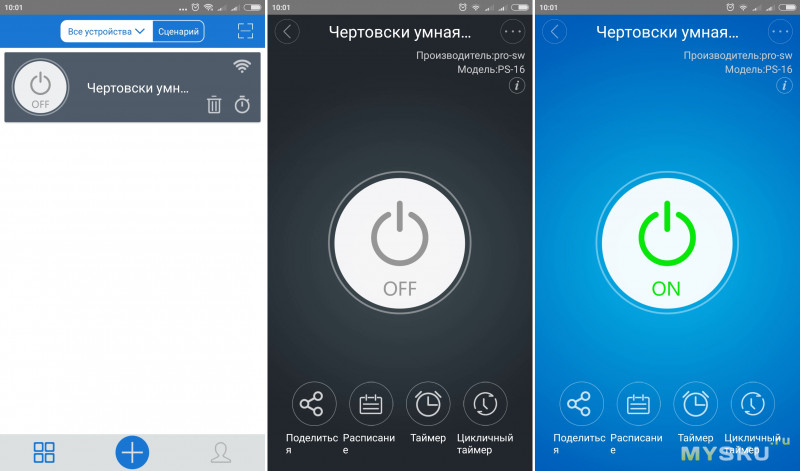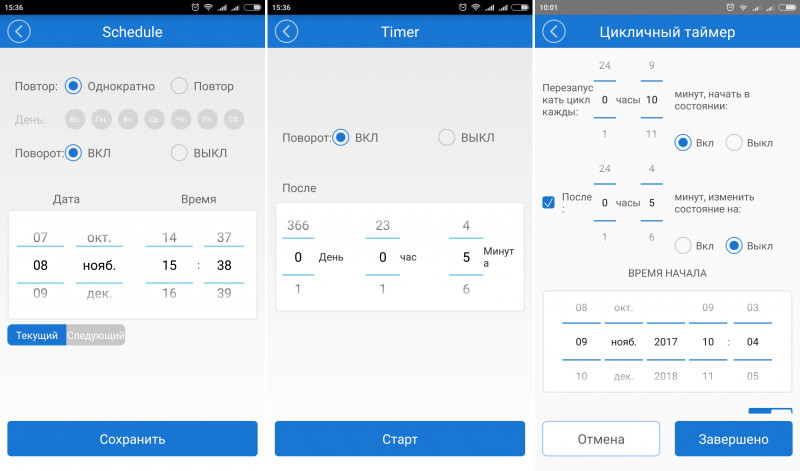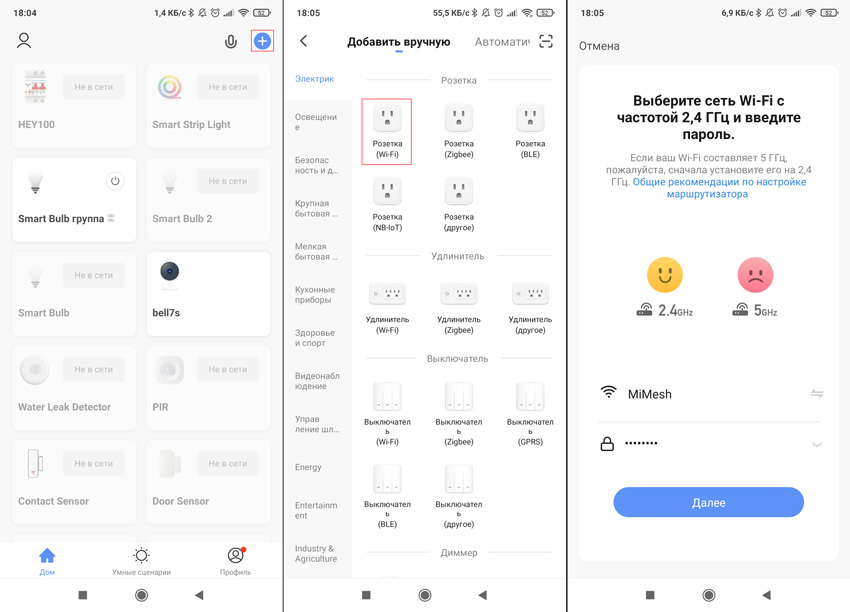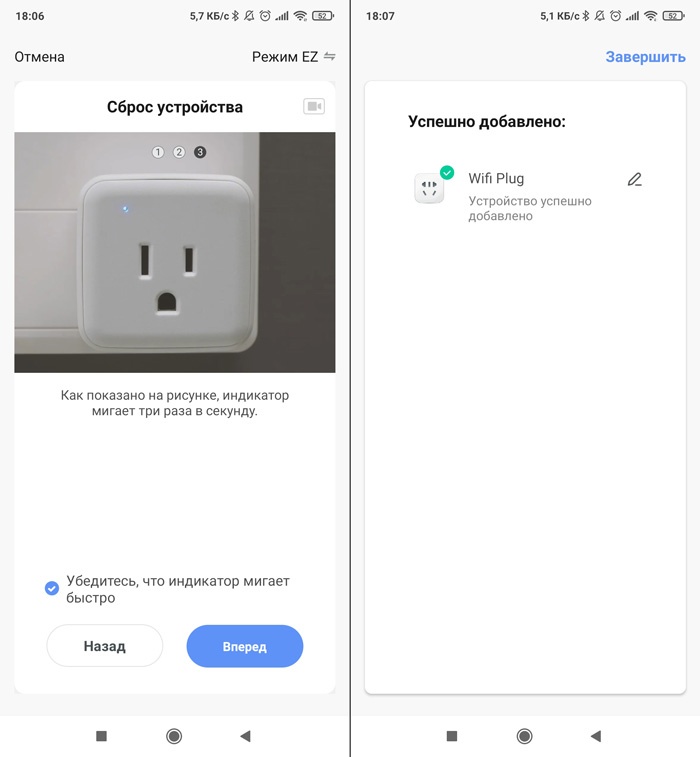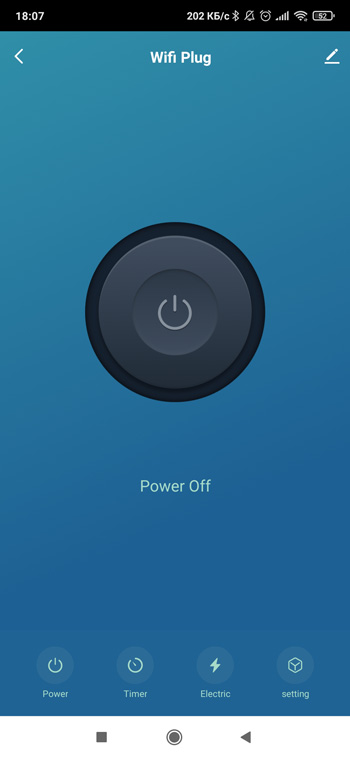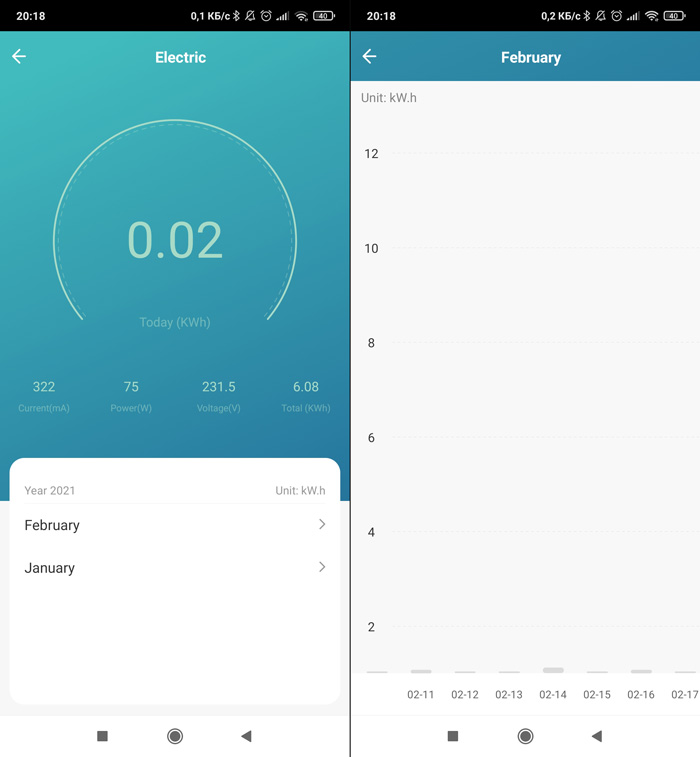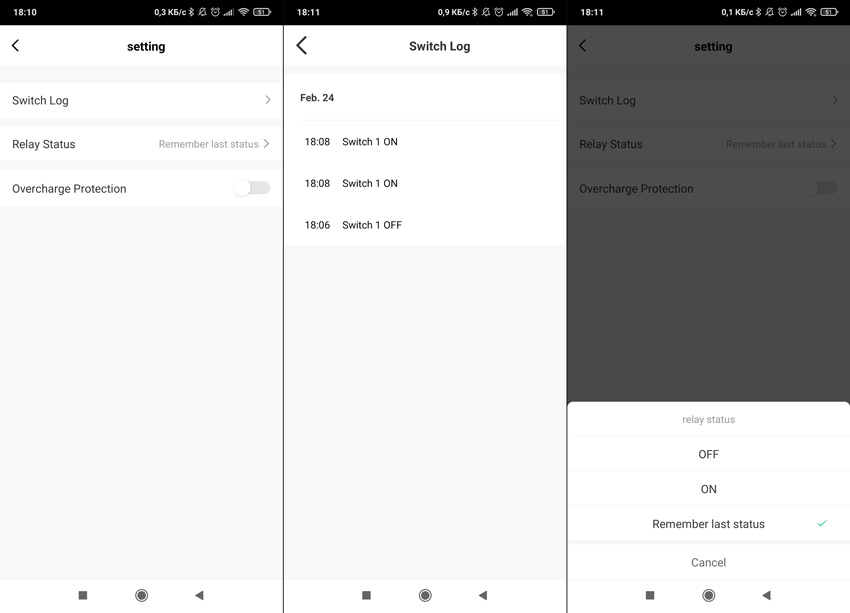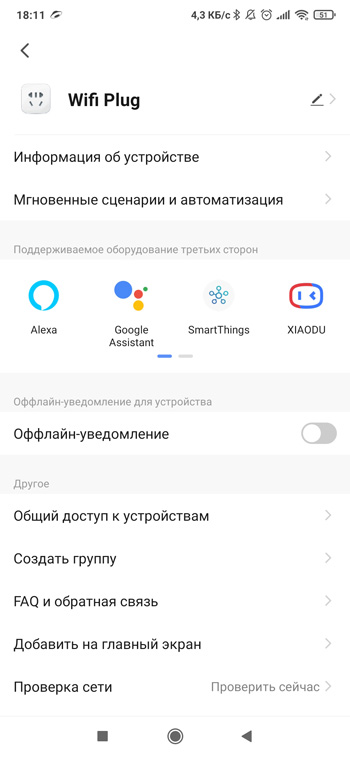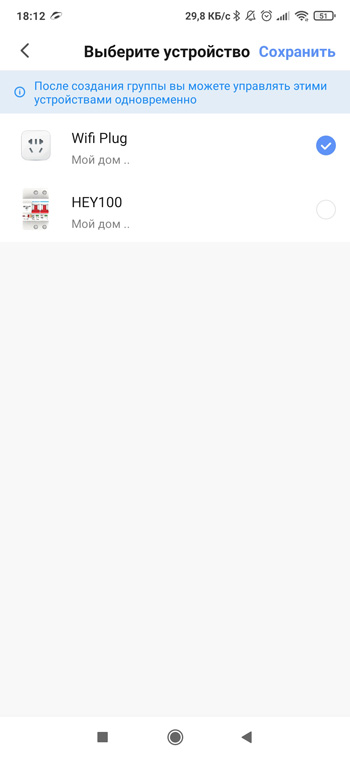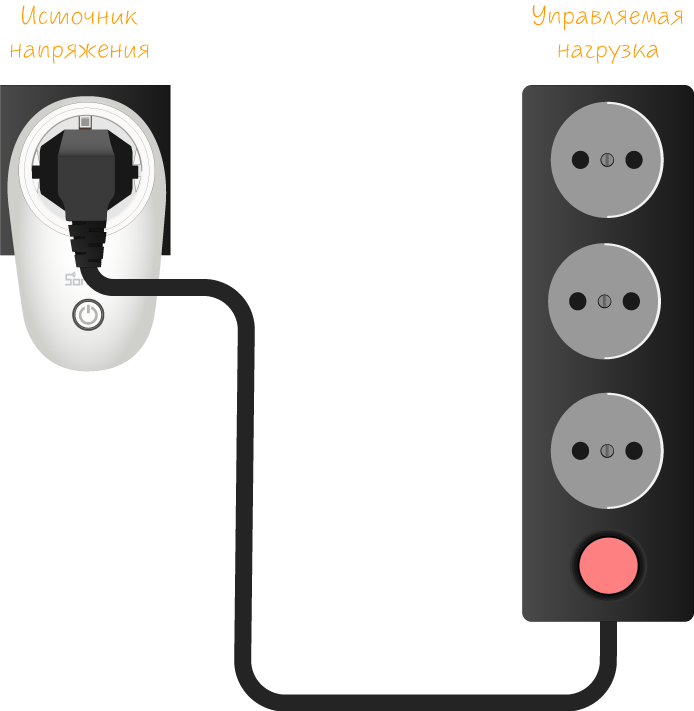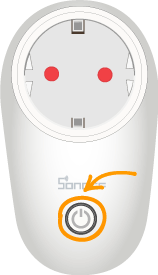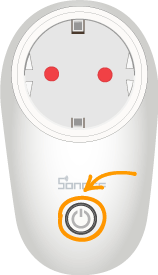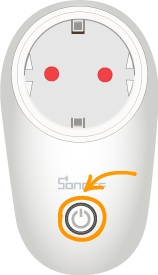S20 Smart Socket розетка — инструкция по эксплуатации.
1. Скачать приложение «eWeLink».
Поиск “eWeLink » в магазине приложений для iOS версии или Google play для Android версии.
Инструкция по установке eWeLink
2. Добавить устройство
- Подключите и включите свой разъем S20.
2. Нажмите кнопку в течение 7 секунд, пока зеленый светодиод быстро не мигнет. Благодаря тому, что в данной модели используется разная прошивка и модуль, светодиод имеет два мигающих пути.
Откройте eWeLink, нажмите”+», вы увидите значки сопряжения. Пожалуйста, выберите режим сопряжения в соответствии с приведенными ниже инструкциями:
Если индикатор мигает следующим образом: выберите режим быстрого сопряжения (сенсорный) , нажмите Далее .
Если светодиод мигает вот так:
a .если прошивка устройства 1.6.0 или выше , выберите режим быстрого сопряжения (сенсорный). В противном случае он не сможет добавить устройство. Нажмите Кнопку Далее .
b .если прошивка вышеуказанных моделей ниже 1.6.0 , Пожалуйста, выберите значок совместимого режима сопряжения (AP), нажмите кнопку Далее. пользователи iOS должны перейти к настройке телефона>WiFi> > подключение Wi-Fi начинается с ITEAD -******, введите пароль по умолчанию 12345678. Вернитесь к eWeLink, нажмите кнопку Далее.
3. Он будет автоматически искать и подключать интеллектуальное домашнее устройство вокруг вас.
4. Он будет автоматически выбирать ваш домашний SSID, пожалуйста, введите пароль:
4.1 если пароль отсутствует, оставьте его пустым.
4.2 теперь eWeLink поддерживает только протокол связи 2.4 G WiFi, 5G-WiFi не поддерживается.
5. Назовите устройство для завершения.
6. Возможно, устройство находится «в автономном режиме» на eWeLink, поскольку устройству требуется 1 минута для подключения к маршрутизатору и серверу. Когда зеленый светодиод горит, устройство находится «в сети“, если eWeLink показывает все еще” в автономном режиме», пожалуйста, закройте eWeLink и снова откройте.
3. Особенности приложения
1. Дистанционное управление WiFi и состояние устройства
Включите / выключите, нажав на значок устройства. Состояние устройства всегда одновременное отображение на приложение.
2. Долевое Управление
Владелец может совместно использовать устройства с другими учетными записями eWeLink. При совместном использовании устройств, оба должны оставаться в сети на eWeLink. Потому что если учетная запись, которую вы хотите поделиться, не находится в интернете, он/она не получит приглашение.
Как сделать это возможным? Сначала нажмите кнопку Поделиться, введите учетную запись eWeLink (номер телефона или адрес электронной почты), которую вы хотите поделиться, отметьте разрешения таймера (edit/delete/change/enable), которые вы хотите предоставить, а затем нажмите кнопку Далее. Другая учетная запись получит сообщение с приглашением. Нажмите кнопку Принять, устройство успешно предоставило общий доступ. Другой пользователь будет иметь доступ к управлению устройством.
3. Синхронизация
Поддержите максимальные 8 позволенные расписания времени одиночных / повторения / обратного отсчета каждое устройство.
4. Установите состояние включения питания по умолчанию
В разделе Настройка устройства можно задать состояние устройства по умолчанию: включено или выключено, когда устройство включено.
5. Сцена / Умная Сцена
Сцена позволяет автоматически включать / выключать ваши устройства. Настройки сцены находятся в правом верхнем углу списка устройств. Вы можете настроить сцены или интеллектуальные сцены для включения / выключения устройства.
Пользователи должны выбрать “Click to execute » в условии, добавить различные существующие устройства, назвать сцену и сохранить ее.
6. Механизм защиты
Одно устройство один владелец. Другие люди не могут добавить устройства, которые уже были добавлены. Если вы хотите добавить свое устройство в другую учетную запись, не забудьте сначала удалить его.
7. Обновить
Он будет автоматически напоминать вам о новой прошивке или версии. Пожалуйста, обновите как можно скорее.
4. Проблемы и пути их решения
Прочитайте подробный FAQ на Itead Smart Home Forum. Если приведенные ниже ответы не могут решить вашу проблему, пожалуйста, отправьте отзыв о eWeLink.
1. Мое устройство успешно добавлено, но остается “автономным”.
Ответы: недавно добавленному устройству требуется 1-2 минуты для подключения к маршрутизатору и Интернету. Если он остается в автономном режиме в течение длительного времени, пожалуйста, судить о проблеме по состоянию зеленого светодиода:
1.1. Зеленый светодиод быстро мигает один раз и повторяется, что означает, что устройство не удалось подключиться к маршрутизатору. Причиной может быть неправильный ввод пароля WiFi или устройство находится слишком далеко от маршрутизатора, что вызывает слабый сигнал Wi-Fi. Устройство не может быть добавлено к 5G-wifi-маршрутизатору, только 2.4 G-wifi в порядке. Наконец, убедитесь, что ваш маршрутизатор открыт на компьютере MAC.
1.2. Зеленый светодиод медленно мигает один раз и повторяется, что означает, что устройство подключено к маршрутизатору и серверу, но не было добавлено в список устройств. Затем снова включите устройство, если оно все еще не работает, просто снова добавьте устройство.
1.3. Зеленый светодиод быстро мигает дважды и повторяется, это означает, что устройство подключено к маршрутизатору, но не удалось подключиться к серверу. Тогда, пожалуйста, подтвердите, что ваш Wi-Fi маршрутизатор работает нормально.
2. Почему приложение не может найти устройство в состоянии сопряжения?
Ответы: это из-за кэша вашего телефона. Пожалуйста, закройте WLAN вашего телефона, а затем откройте его через минуту. В то же время, пожалуйста, выключите устройство, если вы можете, а затем включите питание, чтобы попробовать еще раз.
3. Срок действия моего WiFi истек, можно ли подключить устройства к локальной сети?
Ответы: S20 поддерживает управление по локальной сети (обновление в 15/10/2017, функция LAN была остановлена).
4. Зеленый светодиод продолжает гореть, даже если устройство включено. Нажмите кнопку, но устройство не работает.
Ответы: цепь может быть сломана, пожалуйста, отправьте ее обратно для тестирования. Возвращенные почтовые расходы доставки и упаковка будут за счет покупателя, если устройство повреждено покупателем, и покупатель должен нести дополнительную стоимость ремонта.
Приветствую! В последнее время развелось столько умных гаджетов, что иногда диву даюсь. Умные лампы — будят по утрам, умные чайники кипятят воду и т.д. А знали ли вы, что при помощи такой вот WiFi розетки можно использовать самые обычные бытовые устройства с определенными сценариями и даже дистанционно? И резко ваш обычный электро чайник, кондиционер или увлажнитель воздуха станет smart, т.е «умным». Интересно? Тогда прошу на мой небольшой обзор smart wifi розетки SONOFF S20
Для начала я напишу несколько примерных сценариев использования. Самые простые, но жутко полезные и привносящие в жизнь дополнительный комфорт.
Пример №1. Представьте вы едете домой, на улице лютая зима, а вы продрогли и очень хотите горячего чаю. За 5 минут до дома дистанционно включаете розетку, на которой уже включенный чайник и дома вас уже ждет кипяток.
Пример №2. Лето. На улице +36, вы изнемогаете от жары. Включив за 10 минут до прихода кондиционер, вы зайдете в приятную прохладу, а не душное помещение.
Пример №3. Зима. Работает отопление, воздух очень сухой. Включаете увлажнитель. Но если оставить его на ночь, с утра вы проснетесь в тумане. Можно настроить розетку таким образом, что бы она включалась на 30 минут, потом выключалась. Потом снова включалась и т.д.
Это лишь несколько примеров, которые я взял из личного опыта, но можно найти и множество других применений. Будь-то дистанционное управление светом (не вставая с кровати), или отопительным прибором, например масляный радиатор. Думаю каждый найдет интересное решения для своих потребностей. Самое главное, что управлять этой розеткой можно с любой точки земного шара, лишь бы там был интернет 
Давайте посмотрим, что за розетка такая и насколько она качественная. Поставляется в добротной коробке из плотного картона, на лицевой части изображение устройства, а на левой — qr коды для установки приложения. Есть приложение для Android и есть для IOS.
На одной из сторон в виде схемы нарисовано как это работает. Смартфон через облако посылает команду на роутер, который посылает команду розетке. Все логично и просто. Вам не нужно находиться в одной WiFi сети. Вы просто заходите через приложение, куда подвязали розетку и отдаете команды.
Кроме розетки в коробке можно найти инструкцию. Внимание! На русском языке. Очень приятно и полезно, т.к многие даже английский не знают, не то что китайский. Пусть перевод не идеальный, но все достаточно понятно. Инструкция включает в себя первичные настройки и технические характеристики.
Розетка довольно крупная, пластик качественный, вилка европейская (для других стран комплектуют другими вилками). На наклейке указаны рабочие характеристики. Напряжение 90V — 250V, максимальная нагрузка — 10A. На это стоит обратить внимание, особенно если потребитель будет серьезный, вроде кондиционера. Дело в том, что некоторые кондиционеры имеют очень высокий пусковой ток (12А — 15А), который появляется в первые секунды работы компрессора. Через пару секунд он снизится до нескольких ампер, но уже может быть поздно — сгорит предохранитель. Поэтому стоит проверить спецификации своего кондиционера, особенно если он старый (новые гораздо энергоэффективней). У меня, к примеру Midea девятка и по паспорту, максимальный ток — 6А, номинальный — 3,8А. Т.е можно смело использовать. На Midea 12 ток будет 8А4,8А — тоже нормально, а вот Midea 18 — уже 12А. У других производителей может быть по-другому.
На лицевой части, по центру расположено кнопка. Она нужна для подключения к WiFi, а также ручного управления, как вклвыкл.
В кнопку встроена индикация, сигнализирующая о статусе устройства. Мигающий зеленый — ожидание подключенияпоиск, постоянно горящий зеленый — розетка подключена к сети. Если горит голубой — значит питание подается, если не горит — соответственно не подается.
Т.к разобрать оказалось не сложно, предлагаю ознакомиться с «внутренним миром».
На силовом реле указаны максимально допустимые мощности на контактах: 277V — 10A (переменный ток), 125V — 15А (переменный ток) и 28V — 10A (постоянный ток). А ниже еще указано: 240V — 7A (переменный ток). Немного не понял этот момент. Может спецы разъяснят. Нашел даташит, судя по всему у него схема 1С
Все на вид сделано очень добротно, аккуратно, флюс смыт. Есть плавкий предохранитель.
Силовые кабеля и контакты из меди, пайка надежная.
Теперь разберемся с приложением. Его можно скачать в маркете, называется eWeLink. Есть русский язык и все интуитивно понятно, разберется даже моя бабушка.
Чтобы привязать розетку к приложению, требуется создать свой аккаунт. Регистрация простая, через электронную почту. После этого зажимаете на 5 секунд кнопку на розетке, до тех пор пока она не начнет быстро мигать зеленым цветом. Вводите пароль от своей WiFi сети и вуаля! Можно пользоваться. В начале правда никак не хотела подключаться, пока я не догнал, что пытаюсь подключить ее к 5 Ghz сети. Как только переключился на 2,4 Ghz все прошло удачно.
На главном экране отображаются все подключенные устройства. В моем случае розетка только одна, но их количество ограничено только финансами и фантазией. Нажав на нужное устройство мы попадем на «его экран». По центру крупная кнопка включения, которой можно как пультом включать и отключать питание на розетке. А ниже дополнительные функции: поделиться, расписание, таймер и цикличный таймер.
При помощи первого пункта вы можете поделиться правами на управление устройством с другими людьми, например членами семьи.
Следующий пункт — расписание. К примеру в 6.00 включиться настольная лампа и радио, чтобы разбудить вас, а в 6.30 все отключиться. Ну или опять же пример с кондеем — пришли с работы в 18.00 кондей уже работает, а в 3 часа ночи сам отключиться.
Далее, таймер. Здесь все просто — выставили время и действие и запустили таймер. К примеру, включить что-то через час или выключить через 20 минут. Удобно для устройств, в который таймер не предусмотрен. Допустим небулайзер, посадили ребенка дышать лекарством, поставили 10 минут и пошли заниматься своими делами.
Последний пункт появился только вчера после обновления приложения, называется цикличный таймер. Он позволяет настроить многократный таймер, в течении продолжительного времени. Пример я дал в самом начале — увлажнение воздуха каждый час на 20 — 30 минут.
Да вот в общем-то и все. Устройство недорогое, но иногда сильно облегчает жизнь. Когда привык пользоваться, одной штуки стало не хватать, поэтому заказал еще парочку. Применение найдется) Одна будет постоянно работать с кондиционером, другая с чайником. Ну а третья — по мелочам, как переносной вариант. Розеткой пользуюсь достаточно давно и проблем с приложением за все время не заметил. Все таймеры, программы и действия — хранятся в облаке и не требуют от вас постоянного интернета на смартфоне. Но интернет на роутере конечно должен работать обязательно.
Видео версия обзора
Товар для написания обзора предоставлен магазином. Обзор опубликован в соответствии с п.18 Правил сайта.
Для подключение нам нужно использовать приложение Smart Life (скачать можно для Android и для IOs). Есть еще приложение Tuya Smart, но по сути это полная копия смарт лайф. Скачиваем и регистрируем учетную запись. На главной вкладке Дом нажимаем кнопку добавления устройств, в появившемся списке выбираем тип (в нашем случае Розетка Wi-Fi). Далее вводим данные подключения к домашней сети, при этом стоит помнить, что работать можно только в сети 2.4 ГГц:
После этих манипуляций необходимо сбросить саму розетку, для этого зажимаем кнопку на 5 секунд, пока индикатор не начнет периодически мигать синим цветом. Нажимаем далее и ждем, пока приложение сделает поиск доступных устройств.
Готово, мы успешно подключили розетку. Если у вас не получилось, можно попробовать приложение Tuya Smart, или пишите в комментариях, попробуем разобраться вместе.
Теперь посмотрим возможности удаленного управления. Внешне плагин управления выглядит так:
Интерфейс довольно скудный, мы можем большой кнопкой управлять состоянием розетки, а кнопки внизу дают доступ к дополнительным функциям (таймер, просмотр энергопотребления и дополнительные настройки).
И сразу скажу, что с устройствами Tuya надо разделять локальное (когда вы в одной сети с устройством) и удаленное управление. В первом случае приложение связывается напрямую и не зависит от интернета (реакция моментальная), а во втором уже задействовано облако Tuya, но и тут реакция практически моментальная, но при отсутствии интернета работать не будет.
Энергопотребление
Энергопотребление отображается в реальном времени, но можно посмотреть и историю (с детализацией до одного дня):
К сожалению, для отображения доступно только суммарные значения, представление в виде графика отсутствует.
Дополнительные настройки
Тут можно посмотреть историю включений, настроить дефолтное состояние (как ведет себя розетка при потере и восстановлении электроэнергии, с возможностью восстанавливать последнее состояние) и включить защиту после зарядки гаджетов.
Помимо дополнительных, есть еще и общие настройки, которые присущи всем устройствам Tuya:
Здесь мы можем просмотреть более детальную информацию по устройству и увидеть его активные сценарии автоматизации. Включить функцию Оффлайн-уведомление, которая будет присылать оповещение, если вдруг устройство будет недоступно. Предоставить общий доступ на другой аккаунт или объединить устройства одного типа в группы. В моем случае это можно сделать только с умным автоматом (управляемый автоматический выключатель):
В этой же вкладке можно проверить и обновления устройств, но, по моему опыту, они бывают не часто.
Теперь перейдем к практике, настроим таймер работы гаджета и создадим сценарий автоматизации.
Используйте умную розетку Sonoff S26 для управления бытовыми приборами на расстоянии, а также мониторинга за текущим статусом работы девайса. Больше не нужно вставать с постели, чтобы выключить свет или беспокоиться по дороге на работу о включённом утюге.

Wi-Fi-розетка Sonoff S26 сделана в виде вилки-адаптера и элементарно устанавливается в существующие домашние розетки, что делает её оптимальным выбором, если вам не хочется лезть в проводку. Модуль Sonoff S26 способен коммутировать нагрузку с напряжением 100–240 В и током до 10 А.
Подключение и настройка
Для старта работы необходимо подключить электронику и настроить устройство.
Подключение электроники
Для наглядности приведем простой пример создания умной розетки.
Что понадобится
Инструкция по сборке
-
Подключите модуль Sonoff S26 к источнику питания бытовой сети 220 В.
-
Вставьте вилку сетевого фильтра в умную розетку S26.
-
Электроника подключена, переходим к программной настройке.
Программная настройка
-
После сопряжения можете смело переходить к примерам работы.
Сопряжения с новыми устройствами
Умная розетка Sonoff S26 поддерживает два режима сопряжения с новыми устройствами:
Режим быстрого сопряжения
Режим служит для быстрого сопряжения мобильного телефона с новыми устройствами Sonoff.
-
Удерживайте кнопку сопряжения более 5 секунд.
-
Модуль перейдёт в «Режим быстрого сопряжения». Активацию режима подскажет индикаторный светодиод сопряжения с периодом миганий: один длинный → два коротких → пауза ↵.
Режим совместимого соединения
Режим служит для сопряжения мобильного телефона с новыми устройствами Sonoff. В режиме совместимого соединения, модуль Sonoff сам создаёт Wi-Fi окружение, через которое проходит дальнейшая настройка.
-
Удерживайте кнопку сопряжения более 5 секунд.
-
Модуль перейдёт в «Режим быстрого сопряжения». Активацию режима подскажет индикаторный светодиод сопряжения с периодом миганий: один длинный → два коротких → пауза ↵.
-
Повторно удерживайте кнопку сопряжение более 5 секунд.
-
Модуль перейдёт в «Режим совместимого соединения». Активацию режима подскажет индикаторный светодиод сопряжения с периодом миганий: все короткие ↵.
Примеры работы
Пришло время проверить умную розетку Sonoff S26 в действии.
Физический переключатель
Изменяйте состояние устройства физическим нажатием кнопки на корпусе модуля:
-
ON: устройство включено.
-
OFF: устройство выключено.
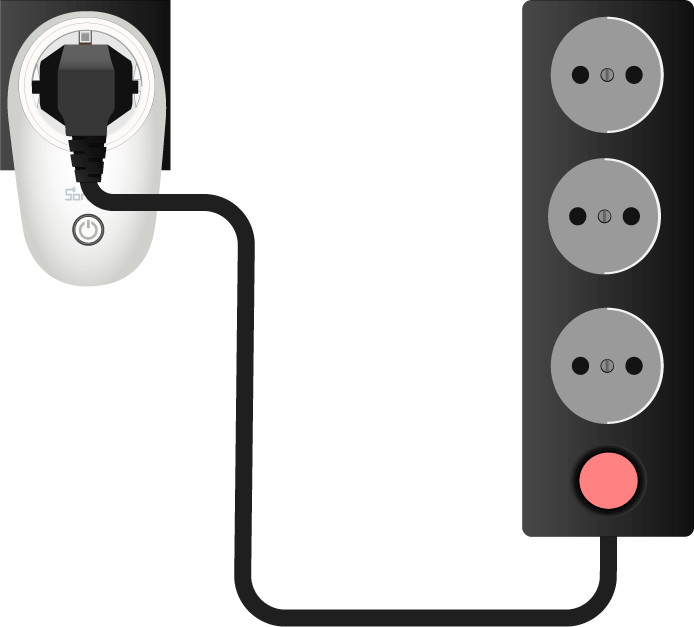
Беспроводной переключатель
Изменяйте состояние устройства нажатием на иконку кнопки в мобильном приложении:
-
ON: устройство включено.
-
OFF: устройство выключено.
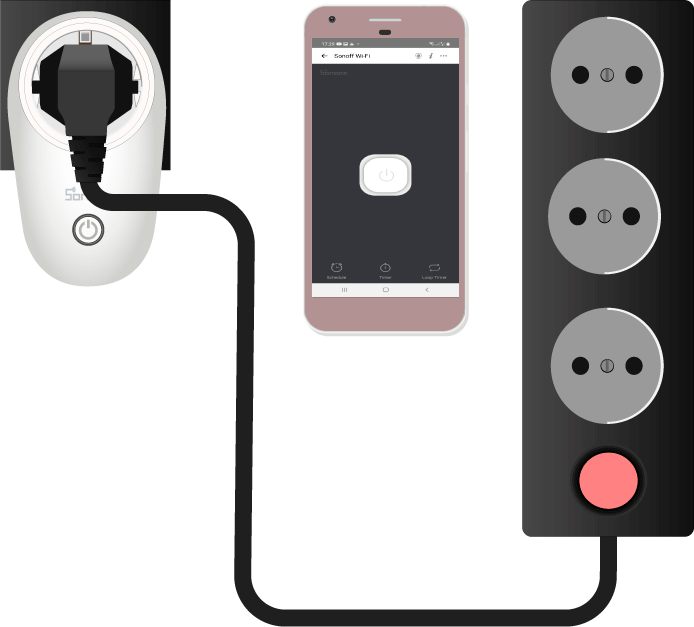
Элементы платы
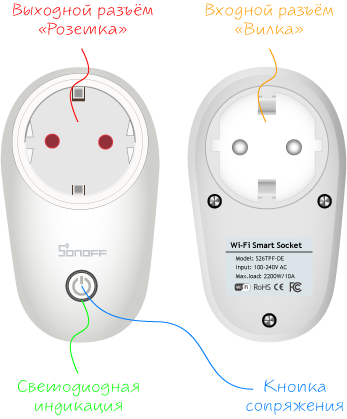
Чип ESP8266EX
За беспроводную технологию в Sonoff S26 отвечает чип ESP8266. В основе кристалла входит процессор семейства Xtensa — 32-х битный Tensilica L106 с частой 80 МГц с ультранизким энергопотреблением, радиочастотный трансивер с физическим уровнем Wi-Fi IEEE 802.11 b/g/n и блоки памяти SRAM. Мощности процессорного ядра хватает для работы сложных пользовательских приложений и цифровой сигнальной обработки.
Чип ESP8266EX расположен на плате управления внутри пластикового бокса.
Электромеханическое реле
За коммутацию нагрузки отвечает электромеханическое реле. Подробнее про работу реле читайте в нашей документации.
Электромеханическое реле расположено на плате управления внутри пластикового бокса.
Входной разъём «Вилка»
Входной разъём модуля S26 выполнен в виде бытовой электрической вилки и служит для подключения модуля к бытовой сети 100–240 В. Для питания просто вставьте девайс Sonoff S26 в домашнюю розетку.
Выходной разъём «Розетка»
Выходной разъём модуля выполнен в виде бытовой электрической розетки и служит для подключения нагрузки к Sonoff S26. Для питания просто подключите нагрузку в девайс Sonoff, словно в домашнюю розетку.
Выходное значение коммутируемого напряжения равно входному напряжению на разъёме «Вилка».
Светодиодная индикация
На модуле расположено два светодиода: индикатор нагрузки и индикатор сопряжения.
Свет светодиодов виден через прозрачный ободок вокруг кнопки сопряжения.
Индикатор нагрузки
Светодиодный красный индикатор нагрузки подскажет текущее состояния нагрузки.
| Состояния светодиода | Описание режима |
|---|---|
| Горит | На нагрузку поступает напряжение. |
| Не горит | На нагрузку не поступает напряжение. |
Индикатор сопряжения
Светодиодный зелёный индикатор Wi-Fi подскажет текущее cопряжения модуля.
| Состояния светодиода | Описание режима |
|---|---|
| Мигает: один длинный → два коротких → пауза ↵ | Режим быстрого сопряжения. |
| Мигает: все короткие ↵ | Режим совместимого соединения. |
| Мигает: один короткий → пауза ↵ | Невозможно найти Wi-Fi роутер. |
| Мигает: два коротких → пауза ↵ | Устройство успешно подключено к Wi-Fi роутеру, но отсутствует связь в сеть. |
| Мигает: три коротких → пауза ↵ | Обновление прошивки. |
| Горит | Устройство успешно подключено. |
Кнопка сопряжения
| Действие | Описание режима |
|---|---|
| Простой клик | Обеспечивает ручное включение или выключение нагрузки. |
| Удержание >5с | Переводит модуль в режим быстрого сопряжения с устройствами. |
| Удержание >5с (повторное) | Переводит модуль в режим совместимого соединения. |
Габаритный чертёж
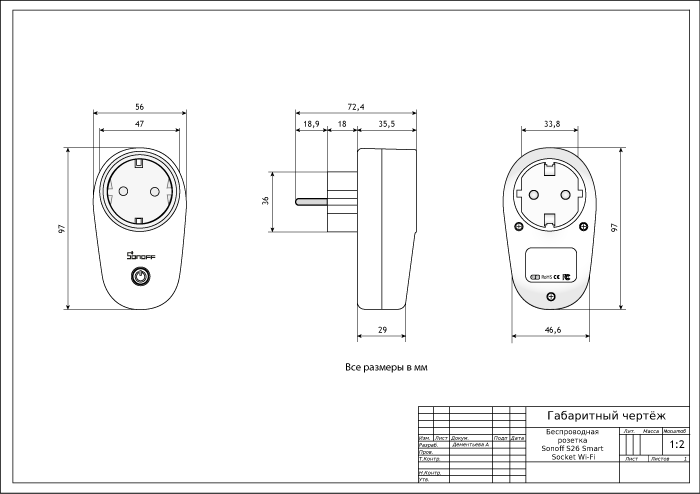
Характеристики
-
Модель: Sonoff S26TPF-DE (SKU IM180320004)
-
Микроконтроллер: чип ESP8285 Wi-Fi
-
Стандарт Wi-Fi: 802.11b/g/n (2,4 ГГц)
-
Программная поддержка: Android/iOS
-
Напряжение питания: AC 100–240 B
-
Управляемая нагрузка: AC 100–240 B до 10 А / 2200 Вт
-
Размеры: 97×56×72,4 мм
Ресурсы
Полезные статьи
Документация

Инструкция по использованию
1. Загрузите приложение.
http://app.coolkit.cc/dl.html
2. Включите
После включения устройство перейдет в режим быстрого сопряжения (Touch) при первом использовании. Светодиодный индикатор Wi-Fi меняется циклически из двух коротких и одного длинного мигания.
и отпустить. Устройство выйдет из режима быстрого сопряжения (Touch), если сопряжение не будет выполнено в течение 3 минут. Если вы хотите войти в этот режим, нажмите и удерживайте кнопку ручного управления около 5 секунд, пока светодиодный индикатор Wi-Fi не изменится в цикле из двух коротких и одной длинной вспышки и отпустите.
3. Добавьте устройство.
Нажмите «+» и выберите «Быстрое сопряжение», затем действуйте, следуя подсказкам в приложении.
Совместимый режим сопряжения
Если вам не удалось войти в режим быстрого сопряжения (коснитесь), попробуйте «Режим совместимости» для сопряжения.
- Нажмите и удерживайте кнопку сопряжения в течение 5 секунд, пока светодиодный индикатор Wi-Fi не изменится в цикле из двух коротких вспышек и одной длинной вспышки, а затем отпустите. Снова нажмите и удерживайте кнопку сопряжения в течение 5 секунд, пока светодиодный индикатор Wi-Fi не начнет быстро мигать. Затем устройство переходит в режим совместимого сопряжения.
- Нажмите «+» и выберите «Совместимый режим сопряжения» в приложении. Выберите SSID Wi-Fi с помощью ITEAD-****** и введите пароль 12345678, а затем вернитесь в приложение eWeLink и нажмите «Далее». Будьте терпеливы, пока сопряжение не завершится.
Характеристики
| Модель | S26R2TPF/S26R2TPG/S26R2TPI/S26R2TPN//S26R2TPH S26R2TPE/S26R2TPB/S26R2TPAI/S26R2TPJ/S26R2TPL | |
| вход | S26R2TPF: 250 В, 50/60 Гц S26R2TPG: 250 В, 50/60 Гц S26R2TPI: 250 В, 50 Гц S26R2TPN: 250 В, 50/60 Гц S26R2TPH: 250 В, 50/60 Гц | S26R2TPE: 250 В, 50/60 Гц S26R2TPB: 120 В, 60 Гц S26R2TPAI: 250 В, 50/60 Гц S26R2TPJ: 250 В, 50/60 Гц S26R2TPL: 250 В, 50/60 Гц |
| Макс. Нагрузка | S26R2TPF: 4000W/16A S26R2TPG: 3250W/13A S26R2TPI: 3750W/15A S26R2TPN: 4000W/16A S26R2TPH: 4000W/16A | S26R2TPE: 3680W/16A S26R2TPB: 1800W/15A S26R2TPAI: 4000W/16A S26R2TPJ: 4000W/16A S26R2TPL: 1500W/6A |
| Операционные системы | Android и iOS | |
| Wi-Fi | IEEE 802.11 b / g / n 2.4GHz | |
| Климатическое исполнение | -10 ° C-40 ° C | |
| Материалы | ПК VO | |
| Размеры | 97.5x56x35mm |
Внедрение продукции
Инструкция по статусу светодиодного индикатора Wi-Fi
| Состояние светодиодного индикатора Wi-Fi | Инструкция по статусу |
| Мигает (одна длинная и две коротких) | Режим быстрого сопряжения |
| Продолжает | Устройство успешно подключено |
| Быстро мигает | Совместимый режим сопряжения |
| Быстро мигает один раз | Невозможно обнаружить роутер |
| Быстро мигает дважды | Подключиться к роутеру, но не подключиться к Wi-Fi |
| Быстро мигает три раза | Модернизация |
Особенности
Включите / выключите устройство удаленно, запланируйте его включение / выключение или поделитесь им с семьей для совместного управления.
Сетевой коммутатор
Если вам нужно изменить сеть, нажмите и удерживайте кнопку сопряжения в течение 5 секунд, пока светодиодный индикатор Wi-Fi не изменится в цикле из двух коротких и одного длинного мигания и отпустите, затем
устройство перейдет в режим быстрого сопряжения, и вы сможете снова выполнить сопряжение.
Сброс всех настроек
Удаление устройства в приложении eWeLink означает, что вы восстановили заводские настройки.
Общие проблемы
В: Почему мое устройство остается в автономном режиме?
О: Новому добавленному устройству требуется 1-2 минуты для подключения к Wi-Fi и сети. Если он находится в автономном режиме в течение длительного времени, судите об этих проблемах по синему статусу индикатора Wi-Fi:
- Синий индикатор Wi-Fi быстро мигает раз в 2 секунды, что означает, что устройству не удалось подключиться к вашему Wi-Fi:
① Возможно, вы ввели неправильный пароль Wi-Fi.
② Возможно, слишком большое расстояние между коммутатором вашего маршрутизатора или окружающая среда вызывает помехи, подумайте о том, чтобы подойти к маршрутизатору поближе. Если не удалось, добавьте его еще раз.
③ Сеть Wi-Fi 5G не поддерживается и поддерживает только беспроводную сеть 2.4 ГГц.
④ Возможно, фильтрация MAC-адресов открыта. Пожалуйста, выключите его.
Если ни один из вышеперечисленных методов не помог решить проблему, вы можете открыть мобильную сеть передачи данных на своем телефоне, чтобы создать точку доступа Wi-Fi, а затем снова добавить устройство. - Синий индикатор быстро мигает два раза в 2 секунды, что означает, что устройство подключилось к Wi-Fi, но не смогло подключиться к серверу.
Обеспечьте достаточно устойчивую сеть. Если двойная вспышка происходит часто, это означает, что вы подключаетесь к нестабильной сети, а не к проблеме с продуктом. Если сеть в норме, попробуйте отключить питание и перезагрузить устройство.
Предупреждение FCC
Изменения или модификации, явно не одобренные стороной, ответственной за соответствие, могут лишить пользователя права эксплуатировать оборудование.
Это устройство соответствует части 15 правил FCC. Эксплуатация возможна при соблюдении следующих двух условий: (1) это устройство не должно создавать вредных помех, и (2) это
устройство должно принимать любые помехи, включая помехи, которые могут вызвать сбои в работе.
Заявление FCC о радиационном воздействии:
Это оборудование соответствует ограничениям FCC на радиационное воздействие, установленным для неконтролируемой среды. Это оборудование должно устанавливаться и эксплуатироваться с минимальными затратами времени.
расстояние 20 см между радиатором и вашим телом. Этот передатчик не должен располагаться рядом или работать совместно с какой-либо другой антенной или передатчиком.
Примечание:
Это оборудование было протестировано и признано соответствующим ограничениям для цифровых устройств класса B в соответствии с частью 15 правил FCC. Эти ограничения разработаны для обеспечения разумной защиты от вредных помех при установке в жилых помещениях. Это оборудование генерирует, использует и может излучать радиочастотную энергию и, если оно установлено и используется не в соответствии с инструкциями, может создавать вредные помехи для радиосвязи. Однако нет гарантии, что помехи не возникнут при конкретной установке. Если это оборудование действительно создает недопустимые помехи для приема радио или телевидения, что можно определить путем включения и выключения оборудования, пользователю рекомендуется попытаться устранить помехи одним или несколькими из следующих способов:
— Изменить ориентацию или местоположение приемной антенны.
— Увеличьте расстояние между оборудованием и приемником.
— Подключить оборудование к розетке в цепи, отличной от той, к которой подключен приемник.
— Обратиться за помощью к дилеру или опытному радио / ТВ технику.
Настоящим Shenzhen Sonoff Technologies Co., Ltd. заявляет, что тип радиооборудования S26R2TPF/S26R2TPE/S26R2TPG/S26R2TPB/S26R2TPI/S26R2TPAI/S26R2TPN/
S26R2TPJ/S26R2TPH/S26R2TPL соответствует Директиве 2014/53/ЕС. Полный текст декларации о соответствии ЕС доступен по следующему адресу в Интернете:
https://sonoff.tech/usermanuals
Шэньчжэнь Sonoff Technologies Co., Ltd.
1001, BLDG8, Промышленный парк Ляньхуа, Шэньчжэнь, Великобритания, Китай
Почтовый индекс: 518000 Webсайт: sonoff.tech
СДЕЛАНО В КИТАЕ
Документы / Ресурсы
Содержание
- Умная Wi-fi розетка Sonoff S26F (EU)
- S20 Smart Socket розетка — инструкция по эксплуатации.
- Подписаться на блог
- S20 Smart Socket розетка — инструкция по эксплуатации.
Умная Wi-fi розетка Sonoff S26F (EU)
В сегодняшнем обзоре рассмотрим, многим уже знакомую умную Wi-Fi розетку Sonoff S26F под европейскую вилку. Модель не новая, но все еще активно поддерживается как самим производителем, так и множеством сторонних энтузиастов. Часто выходят обновления не только собственного программного обеспечения, с различными исправлениями, но и мобильных приложений под самые распространенные платформы (apple&android).
А умной розетка называется благодаря возможности интеграции с такими системами (Умного Дома) как Alexa Amazon, Google Home, Mi Home и т.д.
Общие характеристики:
Существует широкий выбор типов вилок и розеток, рассчитанных для использования в разных странах мира (ниже на фото можно увидеть их отличия). 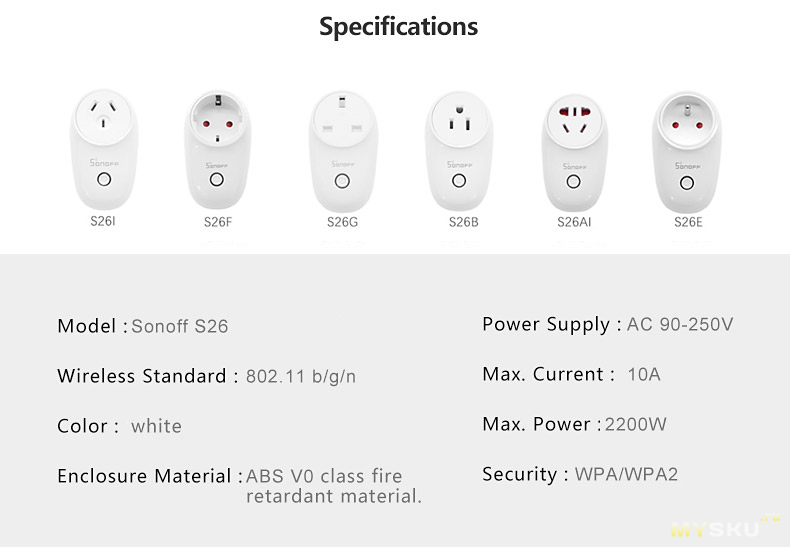
Спецификация:
Электропитание: 90 — 250 В переменного тока (50/60 Гц);
Макс. ток: 10А;
Мощность: 2200 Вт;
Материал: ABS;
Стандарт беспроводной связи: 802.11.b / g / n 2.4G WiFi;
Рабочая температура: 0 — 40 ° С.
Возможности:
Удаленное включение / выключение подключенного устройства;
Поддержка проверки состояния устройства в режиме реального времени на приложении «eWeLink» (вы можете загрузить из Apple Store или Google Play);
Поддержка запланированных / отсчет / циклические задачи;
Настройка сцены для включения / выключения группы устройств в одной учетной записи;
Настройка сцены для включения / выключения другого устройства при изменении состояния;
Работает с Amazon Echo, Echo Dot, Amazon Tap;
Работает с Google Home, Google Home Mini, Google Nest;
Работает с IFTTT.
Независимо от выбранного типа вилки, модель Sonoff S26 приезжает в стандартной белой коробке, с минимальной информацией. Как можно заметить, ни графического изображения, ни каких-либо технических параметров на ней нет. 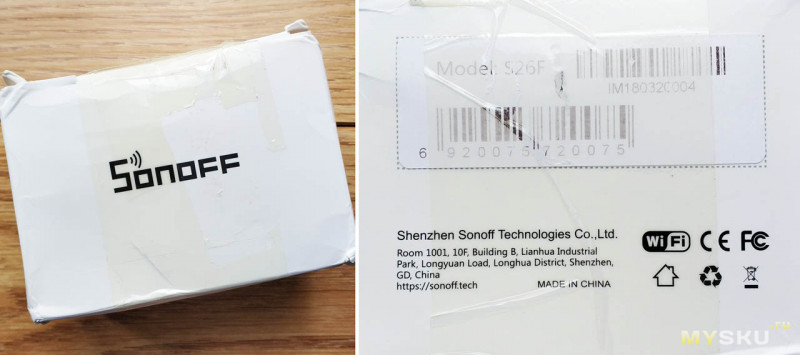
Так же вполне обычная и комплектация внутри:
— wi-fi розетка
— инструкция о том, как подключить и пользоваться (на английском и китайском)
— талон прохождения контроля качества и бумажка с QR-кодом на скачивание мобильного приложения 
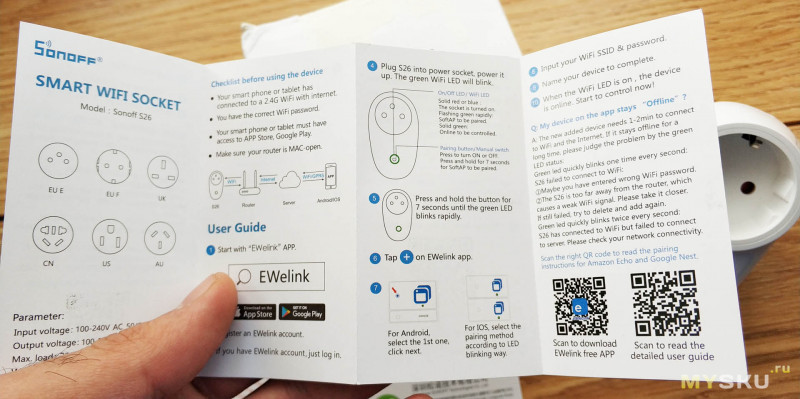
Устройство полностью выполнено из белого глянцевого пластика, так обожаемого китайцами. По дизайну особо сказать нечего, выглядит внешне нормально, с плавно закругленными торцами. На лицевой стороне можно отметить наличие логотипа Sonoff, кнопки управления (с цветной индикацией по краям) и собственного, европейской розетки с заземлением. С обратной стороны имеется так же европейская вилка с заземлением и наклейка с краткими ТТХ. 
В розетке предусмотрена защита от детей, т.е. гнезда под вилку закрыты шторками. 

Физические размеры не большие (93х49х50мм): 
Для сравнения, Sonoff S26F 10А рядом с Ntonpower S2 16А. Герой обзора выглядит намного компактнее, но правда и рассчитан на меньший максимальный ток. 
Внутреннее строение
От внешнего вида перейдем к рассмотрению внутреннего мира. Разбирается устройство предельно просто: достаточно открутить три винта под крестовый шлиц. Как видим, вся конструкция очень быстро распадается на отдельные составляющие, где главное место занимает конечно же плата с контроллерами. 
Механизм шторки с обратной стороны выглядит просто. Думаю при желании его легко можно снять. 
Латунные (или медные?) контакты самой розетки своим внешним видом внушают доверие. Так же как и толстые силовые провода, которые не просто припаяны, а приварены через специальные клеммы. Ток в 10А думаю выдержат. 
Принцип работы розетки простой: внутри имеется реле управления и wi-fi модуль через который посылаются команды по готовому заданию или в режиме онлайн. Нужно быть внимательным, реле отключает только одну силовую цепь.
В качестве защиты на входе предусмотрен так же плавкий предохранитель. 
Wi-fi чип ESP8266EX и реле управления Fanhar W11 1A2STE 5VDC на 250В 10А. 
На обратной стороне платы установлены стабилизаторы напряжения и прочая электроника. Кстати высоковольтная часть отделена от низковольтной специальной широкой прорезью. 
Проверка на практике.
Рассмотрим детальнее принцип работы и механизм управления, а так же основные возможности. Для начала нам необходимо просто подключить устройство к сети 220В (в моем случаем). Индикатор на лицевой стороне будет сигнализировать о том что, розетка пока не подключена к нашей Wi-fi сети. 
Скачиваем приложение eWeLink любым, удобным способом. Либо просканировав QR-код, либо вбив название в магазине приложений (Google Play или App Story). 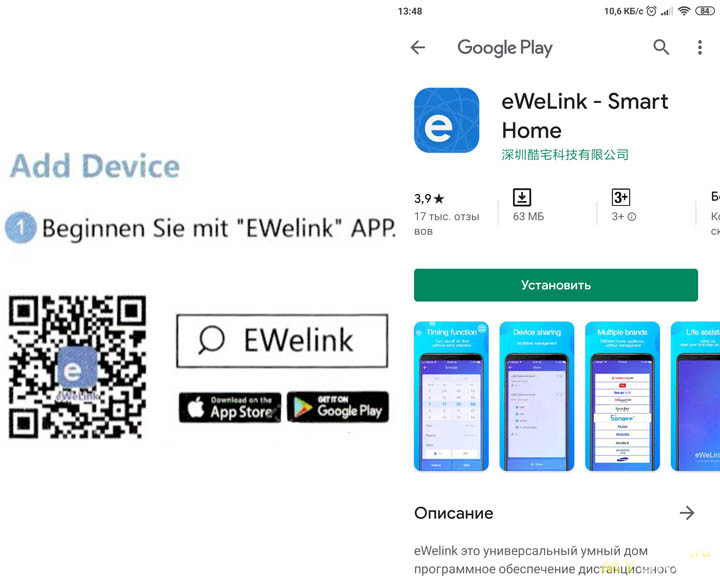
Проходим процедуру регистрации нового аккаунта если ранее его еще не было. Если был, то просто входим под старыми данными.
Чтобы добавить новое устройство, в данном случае это розетку Sonoff S26f, удерживаем кнопку управления три секунды, то тех пор пока индикатор не начнет мигать зеленым цветом. Возвращаемся в мобильное приложение и добавляем новое устройство. Если при этом ваш телефон подключен к Wi-fi по сети 5Ггц, то переключаемся на 2.4Ггц, иначе ничего не выйдет (сделать это нужно только один раз при добавлении). Процедура занимает от силы 2-3 минуты. По окончанию, просто дает названием нашему новому устройству.
Сам интерфейс у приложения очень прост и интуитивно понятен. 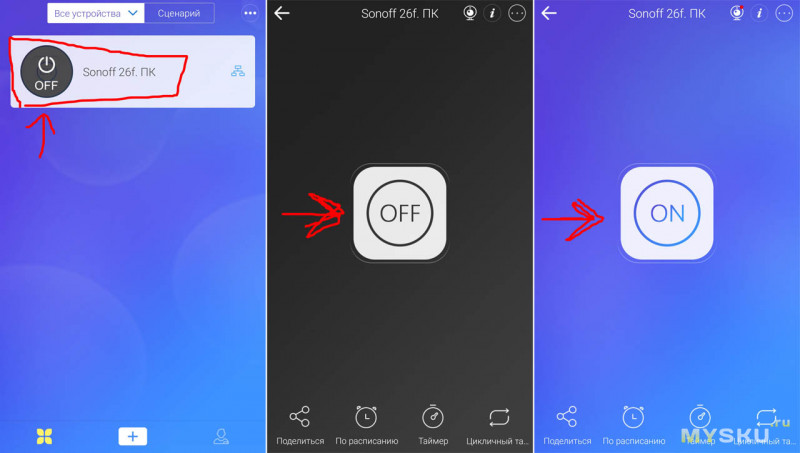
Есть включение/выключение как в ручном режиме, так и по заданным командам: По расписанию, Таймер и Циклический таймер.
— По расписанию. Можно выставить команду на включение или включение на определенный день (или дни) недели по указанному времени.
— Таймер. Время через которое розетка отключится или наоборот.
— Цикличный таймер. Гибкий таймер с возможностью повторения одного и того же действия по выставленным интервалам времени (например включение через 30 мин, работа в течение 50мин, после снова ожидание 30 мин и снова включение на 50мин и так по кругу).
Кроме того, устройство можно расшарить среди других людей, дав им полный доступ на управлением. При этом в журнале отмечаются все действия поступающие от всех пользователей. 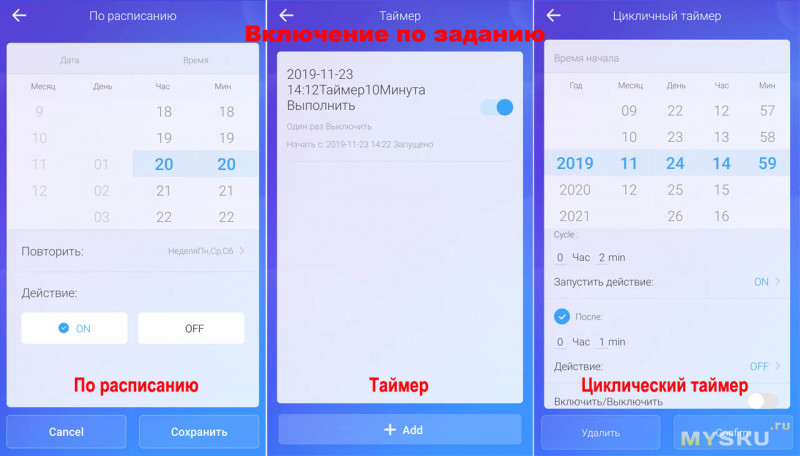
В приложении доступны дополнительные настройки, войти в которые можно через пункт «Три точки» (в правом верхнем углу). Из интересного могу выделить возможность обновления ПО устройства. Как видим, из коробки прошивка была под номером 2.6.1. Но есть и свежее 3.3.0, на которую я и перешел.
Если планируете пользоваться розеткой, например в спальне и световой индикатор вам вдруг будет мешать, его можно принудительно отключить через пункт Turn off network indicator (но только когда устройство находится в режиме ВКЛ.) 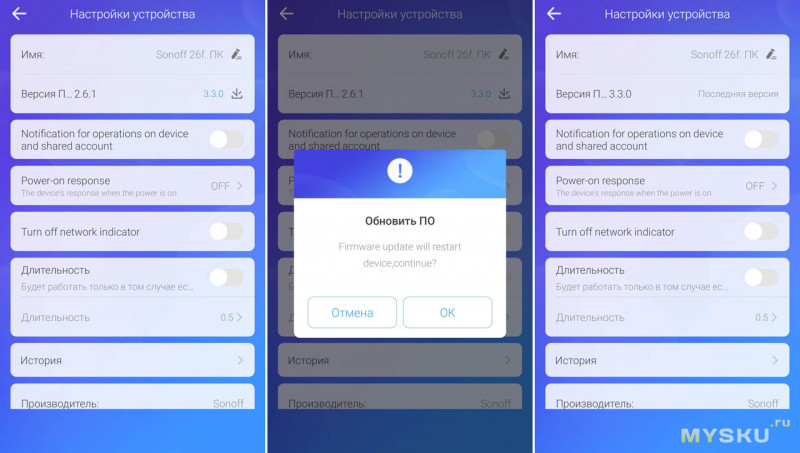
Еще из полезного это пункт Power-on response (действие при отключении входного питания). Допустим у нас в доме отключили свет, как поведет себя розетка, после восстановления электричества?! Как раз тут нам и поможет данная настройка.
— ON. Устройство перейдет в режим ВКЛ, независимо от того было ли оно до этого включено или нет.
— OFF. Устройство перейдет в режим ВЫКЛ, независимо от того было ли оно до этого включено или нет.
— Resume the state before power outage. Будет восстановлен последний выбранный режим работы. 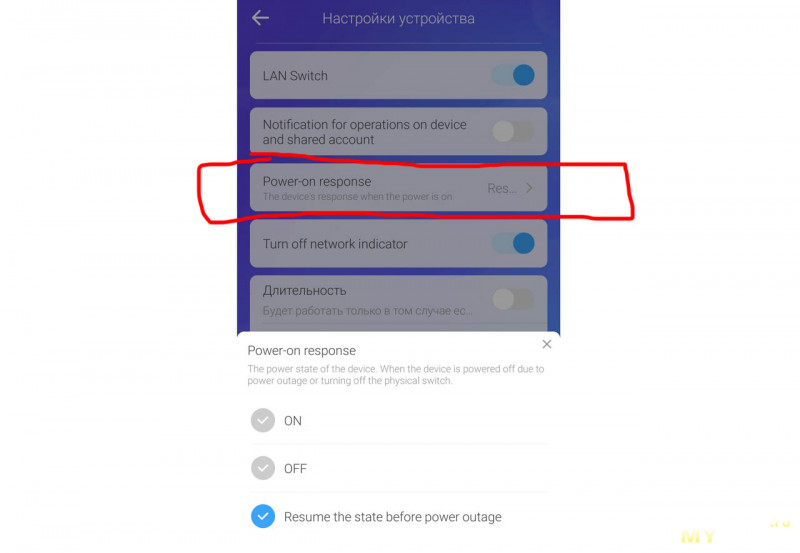
Пару слов про «Умные» возможности Sonoff S26f. Розетку без проблем можно интегрировать в систему «Умный Дом» при наличии хабов Google Home, Amazon Alexa и с недавних времен Mi home. Правда команды придется отдавать на русском языке только в первом случае (например ok, google включи розетку Sonoff). Amazon Alexa понимает только английский (команды даются так на этом языке, например Alexa turn onoff socket).
В Mi home добавить устройство удалось, но хаба у меня нет, чтобы проверить дальнейшую работу. 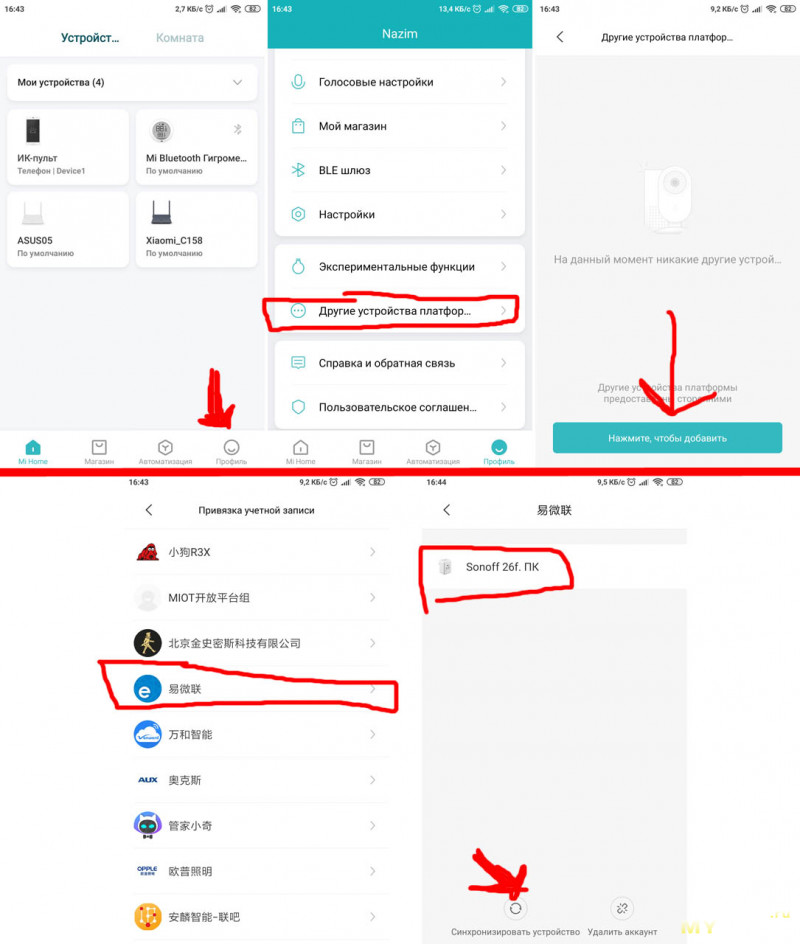
Больше информации как по мобильному приложению так и по устройству в целом можно найти по ссылкам ниже:
Sonoff / eWeLink
Sonoff — Прошивки и прочий DIY
Заключение.
Интересная розетка с широкими возможностями. Благодаря постоянным обновлениям ПО, появляются полезные и востребованные настройки управления.
Из плюсов отмечу: управление из любой точки мира (при наличии интернета), гибкие настройки заданий (таймер, сценарии и т.д.), качественное изготовление (без соплей), интеграция с системами умного дома и другое.
Из минусов: глянцевый пластик, отсутствие поддержки сетей 5Ггц, нет подсчета потраченного электричества (хотя программно сделать это возможно).
Товар предоставлен для написания обзора магазином. Обзор опубликован в соответствии с п.18 Правил сайта.
Источник
S20 Smart Socket розетка — инструкция по эксплуатации.
Подписаться на блог
S20 Smart Socket розетка — инструкция по эксплуатации.
1. Скачать приложение «eWeLink».
Поиск “eWeLink » в магазине приложений для iOS версии или Google play для Android версии.
2. Добавить устройство
- Подключите и включите свой разъем S20.
2. Нажмите кнопку в течение 7 секунд, пока зеленый светодиод быстро не мигнет. Благодаря тому, что в данной модели используется разная прошивка и модуль, светодиод имеет два мигающих пути.
Откройте eWeLink, нажмите”+», вы увидите значки сопряжения. Пожалуйста, выберите режим сопряжения в соответствии с приведенными ниже инструкциями:
Если индикатор мигает следующим образом: 
Если светодиод мигает вот так:
a .если прошивка устройства 1.6.0 или выше , выберите режим быстрого сопряжения (сенсорный). В противном случае он не сможет добавить устройство. Нажмите Кнопку Далее .
b .если прошивка вышеуказанных моделей ниже 1.6.0 , Пожалуйста, выберите значок совместимого режима сопряжения (AP), нажмите кнопку Далее. пользователи iOS должны перейти к настройке телефона>WiFi> > подключение Wi-Fi начинается с ITEAD -******, введите пароль по умолчанию 12345678. Вернитесь к eWeLink, нажмите кнопку Далее.
3. Он будет автоматически искать и подключать интеллектуальное домашнее устройство вокруг вас.
4. Он будет автоматически выбирать ваш домашний SSID, пожалуйста, введите пароль:
4.1 если пароль отсутствует, оставьте его пустым.
4.2 теперь eWeLink поддерживает только протокол связи 2.4 G WiFi, 5G-WiFi не поддерживается.
5. Назовите устройство для завершения.
6. Возможно, устройство находится «в автономном режиме» на eWeLink, поскольку устройству требуется 1 минута для подключения к маршрутизатору и серверу. Когда зеленый светодиод горит, устройство находится «в сети“, если eWeLink показывает все еще” в автономном режиме», пожалуйста, закройте eWeLink и снова откройте.
3. Особенности приложения
1. Дистанционное управление WiFi и состояние устройства
Включите / выключите, нажав на значок устройства. Состояние устройства всегда одновременное отображение на приложение.
2. Долевое Управление
Владелец может совместно использовать устройства с другими учетными записями eWeLink. При совместном использовании устройств, оба должны оставаться в сети на eWeLink. Потому что если учетная запись, которую вы хотите поделиться, не находится в интернете, он/она не получит приглашение.
Как сделать это возможным? Сначала нажмите кнопку Поделиться, введите учетную запись eWeLink (номер телефона или адрес электронной почты), которую вы хотите поделиться, отметьте разрешения таймера (edit/delete/change/enable), которые вы хотите предоставить, а затем нажмите кнопку Далее. Другая учетная запись получит сообщение с приглашением. Нажмите кнопку Принять, устройство успешно предоставило общий доступ. Другой пользователь будет иметь доступ к управлению устройством.
Поддержите максимальные 8 позволенные расписания времени одиночных / повторения / обратного отсчета каждое устройство.
4. Установите состояние включения питания по умолчанию
В разделе Настройка устройства можно задать состояние устройства по умолчанию: включено или выключено, когда устройство включено.
5. Сцена / Умная Сцена
Сцена позволяет автоматически включать / выключать ваши устройства. Настройки сцены находятся в правом верхнем углу списка устройств. Вы можете настроить сцены или интеллектуальные сцены для включения / выключения устройства.
Пользователи должны выбрать “Click to execute » в условии, добавить различные существующие устройства, назвать сцену и сохранить ее.
6. Механизм защиты
Одно устройство один владелец. Другие люди не могут добавить устройства, которые уже были добавлены. Если вы хотите добавить свое устройство в другую учетную запись, не забудьте сначала удалить его.
Он будет автоматически напоминать вам о новой прошивке или версии. Пожалуйста, обновите как можно скорее.
4. Проблемы и пути их решения
Прочитайте подробный FAQ на Itead Smart Home Forum. Если приведенные ниже ответы не могут решить вашу проблему, пожалуйста, отправьте отзыв о eWeLink.
1. Мое устройство успешно добавлено, но остается “автономным”.
Ответы: недавно добавленному устройству требуется 1-2 минуты для подключения к маршрутизатору и Интернету. Если он остается в автономном режиме в течение длительного времени, пожалуйста, судить о проблеме по состоянию зеленого светодиода:
1.1. Зеленый светодиод быстро мигает один раз и повторяется, что означает, что устройство не удалось подключиться к маршрутизатору. Причиной может быть неправильный ввод пароля WiFi или устройство находится слишком далеко от маршрутизатора, что вызывает слабый сигнал Wi-Fi. Устройство не может быть добавлено к 5G-wifi-маршрутизатору, только 2.4 G-wifi в порядке. Наконец, убедитесь, что ваш маршрутизатор открыт на компьютере MAC.
1.2. Зеленый светодиод медленно мигает один раз и повторяется, что означает, что устройство подключено к маршрутизатору и серверу, но не было добавлено в список устройств. Затем снова включите устройство, если оно все еще не работает, просто снова добавьте устройство.
1.3. Зеленый светодиод быстро мигает дважды и повторяется, это означает, что устройство подключено к маршрутизатору, но не удалось подключиться к серверу. Тогда, пожалуйста, подтвердите, что ваш Wi-Fi маршрутизатор работает нормально.
2. Почему приложение не может найти устройство в состоянии сопряжения?
Ответы: это из-за кэша вашего телефона. Пожалуйста, закройте WLAN вашего телефона, а затем откройте его через минуту. В то же время, пожалуйста, выключите устройство, если вы можете, а затем включите питание, чтобы попробовать еще раз.
3. Срок действия моего WiFi истек, можно ли подключить устройства к локальной сети?
Ответы: S20 поддерживает управление по локальной сети (обновление в 15/10/2017, функция LAN была остановлена).
4. Зеленый светодиод продолжает гореть, даже если устройство включено. Нажмите кнопку, но устройство не работает.
Ответы: цепь может быть сломана, пожалуйста, отправьте ее обратно для тестирования. Возвращенные почтовые расходы доставки и упаковка будут за счет покупателя, если устройство повреждено покупателем, и покупатель должен нести дополнительную стоимость ремонта.
Источник
Умная розетка – одна из наиболее популярных и востребованных технологий «умного дома» (Smart Home). К данной тематике сегодня приковано повышенное внимание аудитории. Поэтому интернет-магазин Somebox подготовил серию материалов, посвященных системам Smart Home.
Наверное, каждому из нас приходилось переживать о том, что забыли выключить утюг из розетки. Иногда из-за этого даже приходится экстренно возвращаться домой, отпрашиваясь с работы или отменяя важную встречу. Чаще всего выясняется, что утюг благополучно выключен. Но случается и так, что опасения были не напрасны. Знакомая ситуация? Еще бы!
Между тем, существует надежный способ избежать таких неприятностей. Мы говорим о технологии, известной под названием «умная розетка». Этот гаджет позаботится о безопасности вашего дома и сделает вашу жизнь гораздо комфортнее.

Наш нынешний обзор: об умной Wi-Fi-розетке SONOFF S20 EU. Следует отметить, что бренд Sonoff – один из лидеров в сфере разработки систем Smart Home. Продукция Sonoff отличается надежностью, функциональностью и доступностью. Что, собственно, и открыло ей двери к сердцам потребителей. Розетка S20 в этом плане – очередной профессиональный успех конструкторов Sonoff. Но обо всем по порядку.
Возможности умной розетки Sonoff S20
Суть данного гаджета в том, что он дает возможность дистанционно включать и выключать любые электроприборы в вашем доме. Таким образом, вся техника в квартире становится «умной».
К смарт-розетке Sonoff S20 можно подключить кондиционер, обогреватель, увлажнитель и осушитель воздуха, вентилятор, систему «тёплый пол», осветительные приборы – и все, что угодно, включая упоминавшийся выше утюг. С этого момента управлять приборами можно удаленно (через Wi-Fi), по смартфону. Ваш телефон превращается в своеобразный пульт ДУ всей бытовой техникой.

Вот почему владельцам умных розеток не страшна проблема «забытого утюга». Вы всегда точно знаете: какие приборы в данный момент подсоединены к электросети. Если утюг действительно остался в розетке, вы сможете отключить его питание, даже находясь на другом континенте!
Чтобы вам было проще понять, какие возможности дает розетка Sonoff S20, опишем несколько возможных сценариев применения гаджета:
Сценарий №1
Представьте, что на улице стоит трескучий зимний мороз, а вы как раз собрались на дачу. За час до приезда вы с помощью умной розетки дистанционно включаете на даче конвектор для обогрева. И по прибытию вас уже ждет теплый уютный дом, вместо холодного чертога, достойного Короля ночи из «Игры престолов».
Сценарий №2
А теперь на улице летний зной, температура воздуха +35. Вы направляетесь домой и мечтаете скорее попасть из уличного пекла в домашнюю прохладу. Но вот беда: из-за жары квартира тоже прогрелась до состояния раскаленной сковородки. Проблема решается просто. За 10 минут до прихода вы со смартфона включаете кондиционер в квартире. И когда преступаете порог, в доме уже царит живительная свежесть.
Сценарий № 3
Снова переносимся в студеную зимнюю пору. В квартире включили отопление, воздух из-за этого очень сухой. Вы хотите включить увлажнитель, но нельзя же оставить его на всю ночь. Ведь утром квартира окажется в тумане, словно в тропическом лесу. И тут снова на помочь приходит умная розетка. Вы настраиваете увлажнитель таким образом, чтобы он включался ровно на 30 минут, а затем выключался на такое время в течение всей ночи. В результате вы достигаете комфортного уровня влажности в квартире.
Это только несколько примеров — из ДЕСЯТКОВ и СОТЕН других полезных применений умной розетки Sonoff S20. А теперь, убедившись, насколько этот гаджет полезен и удобен, давайте перейдем к подробному рассказу о его характеристиках.
Внешний вид
Модель имеет стильный современный дизайн. Габариты изделия: 103x63x30 мм. Уже по первому взгляду видно, что Sonoff S20 – не совсем обычная розетка. Технологическую «продвинутость» выдает кнопка, расположенная на лицевой части корпуса. Эта деталь нужна для подсоединения устройства к Wi-Fi. Также с ее помощью можно включать и выключать розетку в ручном режиме. А еще в кнопке имеет светодиодный индикатор, сигнализирующий о текущем состоянии устройства:
- Мигающий зеленый огонек – включается в режиме ожидания или поиска Wi-Fi.
- Постоянный зеленый – свидетельствует о том, что розетка подсоединена к интернету.
- Голубой огонек – показывает, что розетка в данный момент подает питание к прибору.

Вилка розетки Sonoff S20 выполнена под европейский стандарт. Поэтому проблем с подключением бытовой техники к гаджету возникнуть не должно.
Технические параметры Sonoff S20
На что в первую очередь стоит обратить внимание:
- Максимальный ток нагрузки 10 А. Имейте в виду, что некоторые модели кондиционеров отличаются высоким пусковым током в 12А — 15А. Если подключить такой кондиционер к Sonoff S20, то в результате может сгореть предохранитель. Правда, в основном это относится к устаревшим моделям «кондеев», новые гораздо энергоэффективнее.
- Максимальная мощность подключения 2200 Вт. Модель рассчитана на довольно серьезные нагрузки и приспособлена к режиму интенсивной эксплуатации.
- Материал корпуса ABS-пластик. Изделие выполнена из прочного и качественного инновационного материала. Это позволяет рассчитывать на длительный срок эксплуатации и устойчивость к износу.
- Защита от поражения током 1 класса. Если говорить поротым языком: вам не грозит получить удар током, используя розетку Sonoff S20.

Если розетку «вскрыть» и посмотреть, как все устроено внутри, мы убедимся, что здесь все очень добротно и надежно. Имеется плавкий предохранитель, все контакты и силовые кабеля выполнены из меди, пайка качественная, флюс смыт.
Как подключиться к приложению
Чтобы начать пользоваться умной розеткой Sonoff S20, нужно:
- а) подключить ее к электросети, т.е. вставить в обычную розетку.
- б) установить бесплатное русскоязычное приложение Ewelink на смартфон.
Приложение Ewelink подходит и для Android, и для iOS. «Привязать» вашу розетку к приложению довольно просто. Это делается в три этапа:
- Вначале нужно создать ваш аккаунт в приложении. Регистрация предельно быстрая, выполняется через электронную почту.
- Когда аккаунт создан, зажмите на 5-10 сек. кнопку на розетке. Дождитесь, чтобы она замигала зеленым огоньком.
- Теперь остается только ввести пароль вашего WiFi – и можно начинать использовать гаджет по назначению.
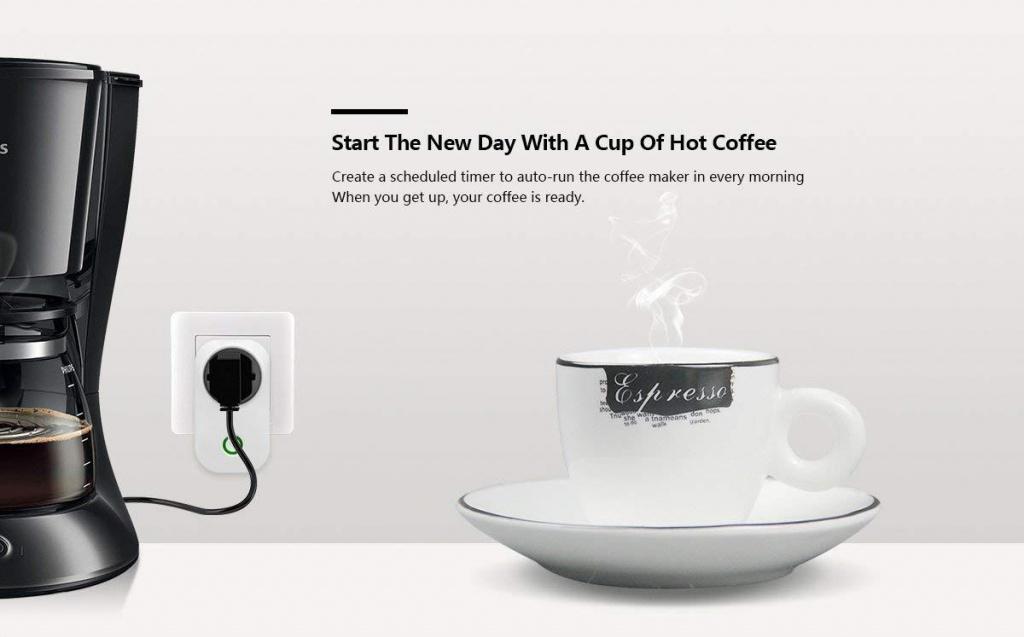
Благодаря приложению Ewelink вы будете видеть на дисплее смартфона все подключенные устройства. Даже в тех случаях, когда вы используете сразу две и более умных розеток. Например, одну — для робота-пылесоса, другую – для чайника, третью – для кондиционера и т.д.
Чтобы управлять устройством нужно нажать на его обозначение на экране. После этого вы попадете в меню управления прибором. На самом видном месте здесь размещена большая кнопка включения/выключения питания. Ниже представлены дополнительные функции:
- «Поделиться правами». Вы можете предоставить права управления прибором членам семьи или гостям вашего дома.
- Расписание и таймер. Данные опции позволяют составить график работы устройств. Например, запрограммировать лампу в спальне на автоматическое включение ровно в 7 часов утра. Или установить время работы кондиционера с 17.00 до 23.00.
Вывод
Умная розетка Sonoff S20 – полезный гаджет, делающий нашу жизнь безопаснее и комфортнее. Кроме того, он помогает экономнее расходовать электроэнергию, что снижает сумму коммунальных платежей. Радует также небольшая стоимость данного устройства (как и у всей продукции Sonoff). Словом, нет никаких причин отказывать себе в удовольствие приобрести данный гаджет. Потому что польза, которую он приносит – поистине, велика. А минусов в его использовании мы не обнаружили.
Видеообзор
Основные характеристики
| Производитель | Sonoff |
| Стандарт передачи данных | Wi-Fi 2,4 ГГц / 802.11 b/g/n, RF |
| Совместимость ОС | android / ios |
| Индикация | Светодиодная |
| Стандарт | EU VDE |
| Максимальный ток нагрузки | 10 А |
| Рабочая температура (℃) | ﹣20℃-70℃ |
| Габариты | 103x63x30 мм |
| Датчик температуры | нет |
| Материал корпуса | ABS |
| Защита от поражения электротоком | Класс I |
| Максимальная мощность подключения | 2200 Вт |
| Напряжение | AC 90-240 В |
| Комплект поставки |
1 x WiFi смарт переключатель розетка Инструкция |
| Артикул | 10822 |
| Страна | Китай |
| Гарантия | 12 мес. |